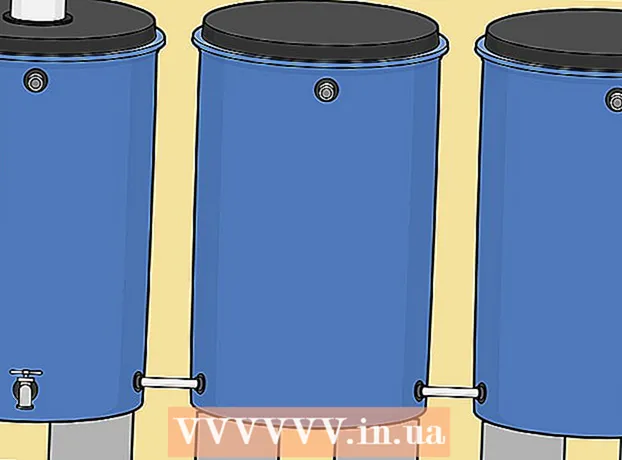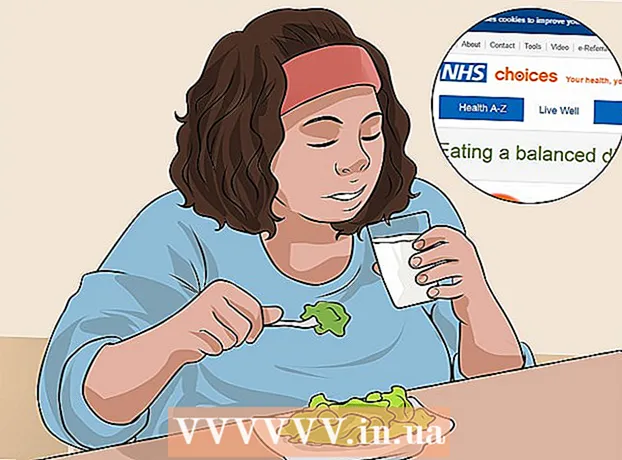Höfundur:
Randy Alexander
Sköpunardag:
27 April. 2021
Uppfærsludagsetning:
1 Júlí 2024
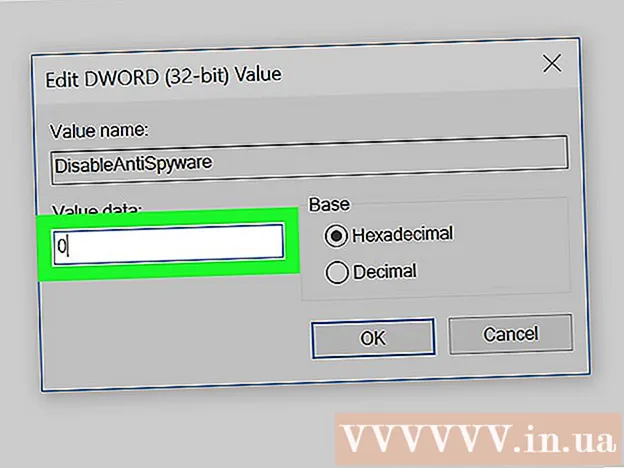
Efni.
Þessi wikiHow kennir þér hvernig á að slökkva á Windows Defender tímabundið og „varanlega“ á Windows 10. Þó að hægt sé að gera Windows Defender óvirkan úr Stillingum þar til þú endurræsir tölvuna þína, Við getum komið í veg fyrir að Windows Defender virkjist aftur þar til þú gefur það leyfi með því að nota Windows Registry Editor. Athugið: þegar þú gerir Windows Defender óvirkan mun tölvan þín standa frammi fyrir mörgum öryggisáhættu; Að auki, með því að nota Registry Editor auk breytanna sem nefndar eru í greininni getur það skaðað tölvuna eða jafnvel skaðað hana.
Skref
Aðferð 1 af 2: Slökktu á Windows Defender
. Smelltu á Windows merkið neðst í vinstra horninu á skjánum. Start valmyndin mun skjóta upp kollinum.

(Stilling). Smelltu á gírlaga laga táknið neðst til vinstri í Start valmyndinni. Stillingarglugginn opnast.
Uppfærsla og öryggi. Þessi valkostur er í neðri röð valkosta í Stillingum.
undir fyrirsögninni „Rauntímavörn“ og smelltu síðan á Já þegar beðið er um það. Svo að slökkt verður á rauntímaskönnun í Windows Defender.
- Þú getur einnig gert skýjavörn Windows Defender óvirkan með því að smella á bláa „Á“ rofann fyrir neðan fyrirsögnina „Skýjaða vörn“ og smella síðan Já þegar beðið er um það.
- Windows Defender virkjar sjálfan sig aftur næst þegar tölvan endurræsist.
Aðferð 2 af 2: Slökktu á Windows Defender

. Smelltu á Windows merkið neðst í vinstra horninu á skjánum. Start valmyndin mun skjóta upp kollinum.
, smelltu á næsta Kraftur
og veldu Endurræsa í sprettivalmyndinni. Eftir að tölvan hefur endurræst verður Windows Defender óvirk.

Virkjaðu Windows Defender aftur eftir þörfum. Ef þú vilt gera Windows Defender aftur virkan í framtíðinni geturðu:- Farðu aftur í Windows Defender möppuna í Registry Editor.
- Smelltu á „Windows Defender“ möppuna.
- Opnaðu gildið „DisableAntiSpyware“ með því að tvísmella á það.
- Breyttu „Gagnagögnum“ úr 1 í 0.
- Smellur Allt í lagi, endurræstu síðan tölvuna.
- Eyddu „DisableAntiSpyware“ ef þú vilt ekki að það gildi sé tiltækt seinna.
Ráð
- Uppsetning vírusvarna frá þriðja aðila (eins og McAfee) gerir Windows Defender ekki óvirkan, en það virkar ekki sjálfgefið. Með þessum hætti, þegar öryggishugbúnaðurinn af einhverjum ástæðum virkar ekki, er tölvan ennþá örugg.
Viðvörun
- Þegar þú notar fyrstu leiðina til að slökkva á Windows Defender innan Windows öryggisstillinganna, geta önnur verndarforrit sem þú hefur sett upp (önnur vírusvarnarforrit eða eldveggforrit) einnig verið óvirk. Þetta er „aðgerð“ sem Microsoft ætlaði að halda Windows Defender gangandi af „öryggisástæðum“.